主页 > 经验 >
win10添加新用户闪退如何处理
在win10系统中,为了保证电脑的安全,我们一般会设置多个用户来操作。不过最近有win10系统用户反馈在添加新用户的时候出现闪退的情况,那么win10添加新用户闪退怎么办?下面一起来看看win10添加新用户闪退的处理方法。
1、使用win+r快捷键打开运行窗口,输入gpedit.msc命令按回车,如下图所示:
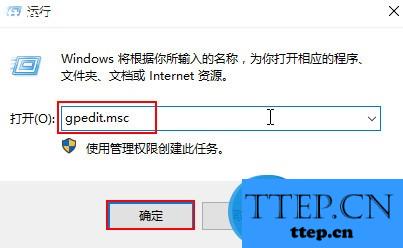
2、在打开的组策略编辑器窗口中,依次展开“计算机配置-Windows设置-安全设置-本地策略-安全选项”,在右侧窗口中,找到“用户账户控制:以管理员批准模式运行所有管理员”并双击打开,如下图所示:
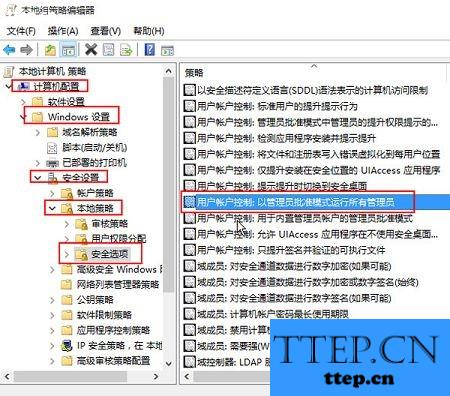
3、打开的界面中,选择“已启用”,然后点击确定,如下图所示:
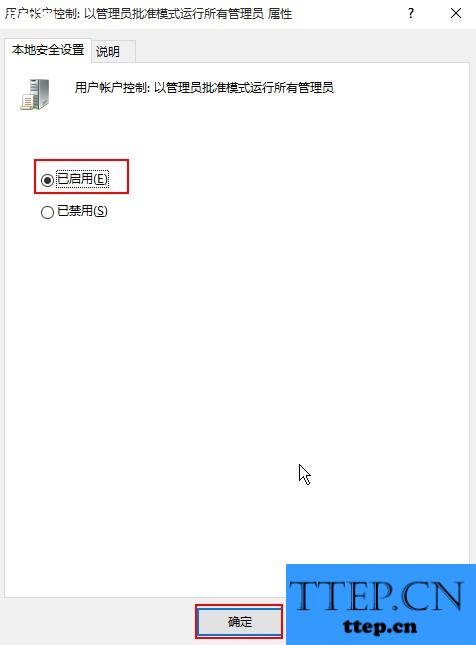
以上就是win10添加新用户闪退的解决方法,用户如果想要添加新用户可以进入帐户设置来添加,避免出现闪退问题。
1、使用win+r快捷键打开运行窗口,输入gpedit.msc命令按回车,如下图所示:
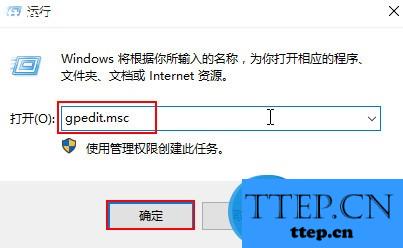
2、在打开的组策略编辑器窗口中,依次展开“计算机配置-Windows设置-安全设置-本地策略-安全选项”,在右侧窗口中,找到“用户账户控制:以管理员批准模式运行所有管理员”并双击打开,如下图所示:
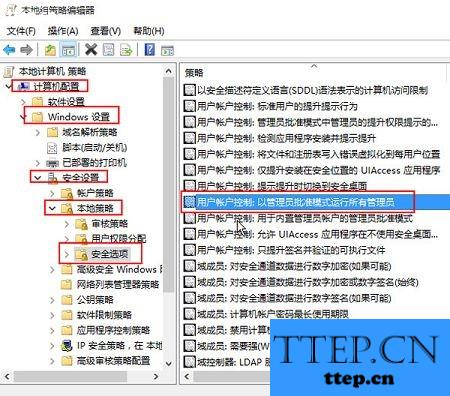
3、打开的界面中,选择“已启用”,然后点击确定,如下图所示:
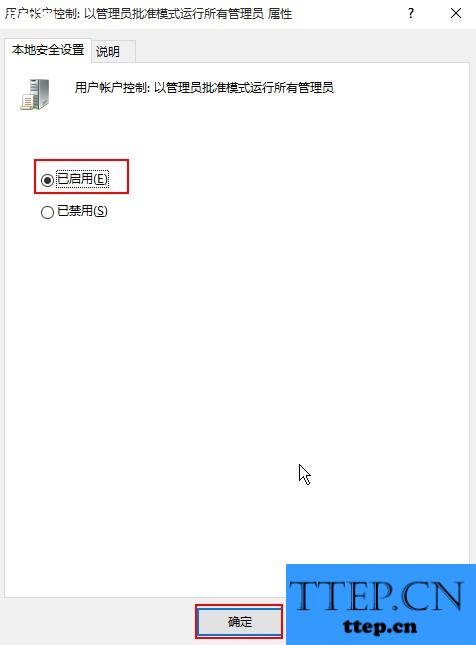
以上就是win10添加新用户闪退的解决方法,用户如果想要添加新用户可以进入帐户设置来添加,避免出现闪退问题。
- 最近发表
- 赞助商链接
